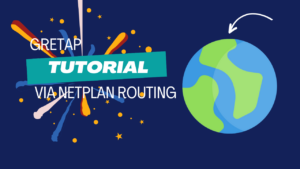Willkommen!
Heute beschäftigen wir Uns mit der Einspielung der Software OpenWRT auf unserer eigenen KVM innerhalb der Proxmox Umgebung.
Vorab möchte ich sagen, dass OpenWRT zukünftig mehrmals mit Routing Tipps & Tricks. aufgelistet wird.
Also um es genauer zu sagen: Mehrere Inhalte werden darüber erscheinen mit sehr intressannten Tricks 🙂
1. Wir laden uns OpenWRT direkt auf unserem Proxmox Host
Wir brauchen dazu ein passendes Image. Ich benutzte Stand dieses Tutorials folgendes.
Es gibt immer zwei Methoden OpenWRT zu benutzen: Direkt auf dem Router Flashen (Muss aber vorab geprüft werden ob der Router das Falshen via Hardware untertützt.) oder per Server (Rootserver, KVM etc.). Heute wie beschrieben auf KVM innerhalb der Proxmox Umgebung.
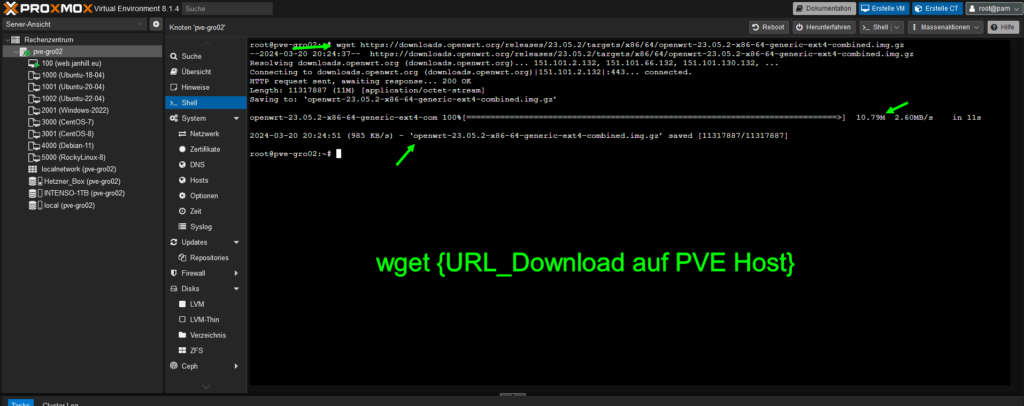
Wir müssen hier also ein OpenWRT auf unseren Haupt Proxmox Host ablegen um diese im Anschluss auf unsere KVM zu importieren.

gzip -d openwrt-23.05.2-x86-64-generic-ext4-combined.img.gz; ls

Jetzt haben wir mit den oberigen Befehl das .gz Archiv also entpackt und sehen jetzt, dass die .img vorhanden ist im gleichen Verzeichnis.
2. Wir erstellen eine KVM für OpenWRT
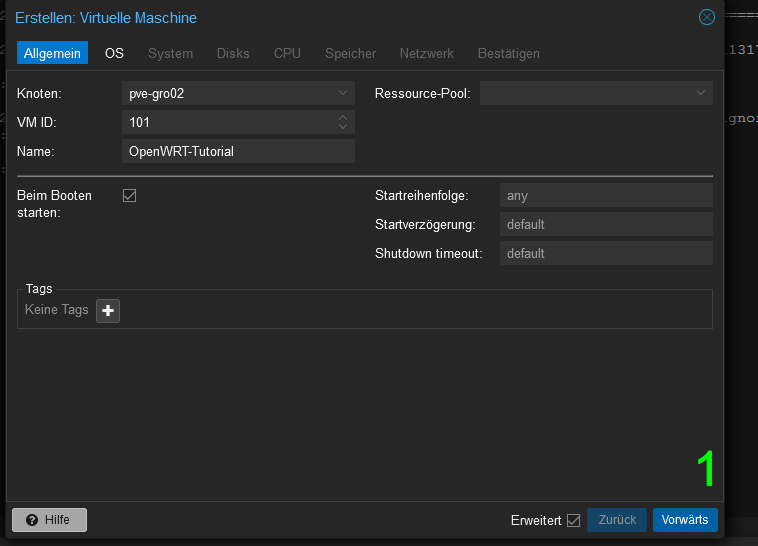
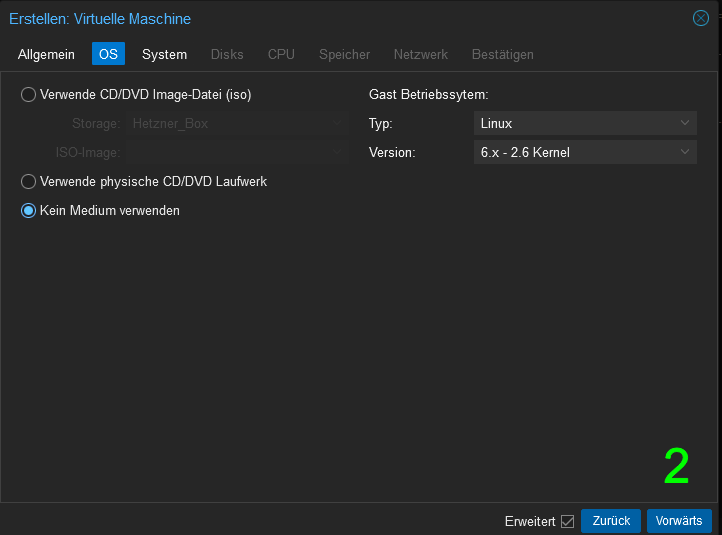
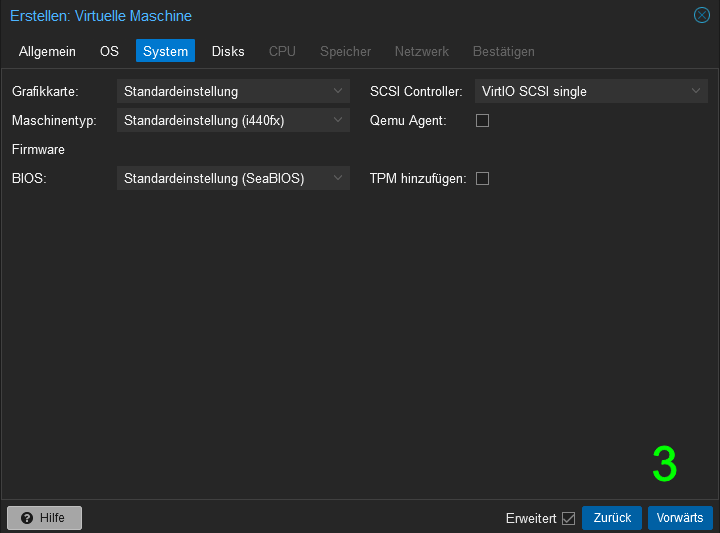
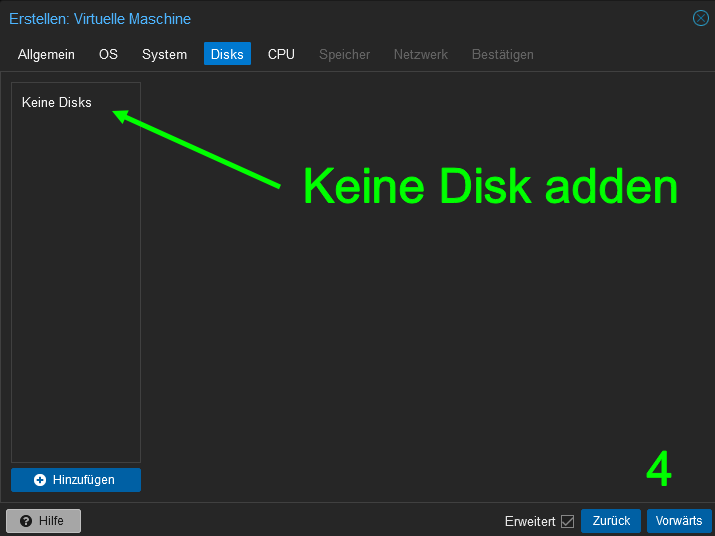
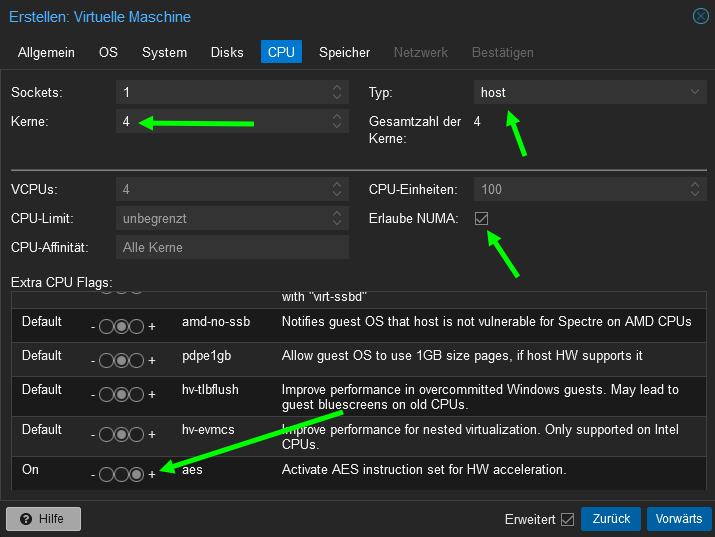
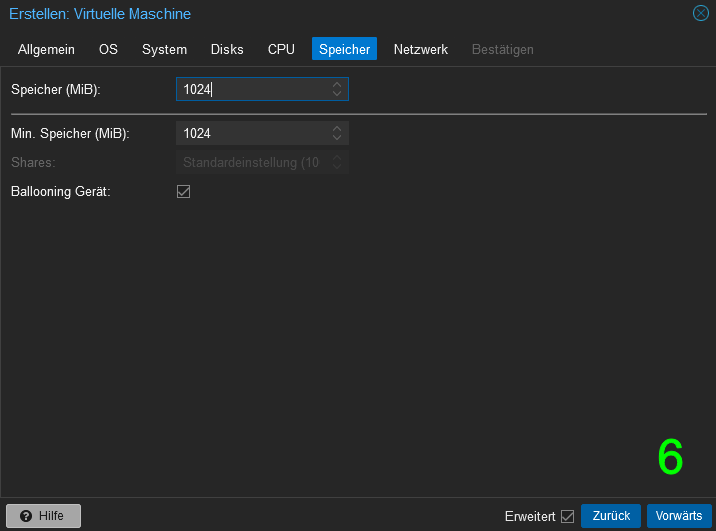
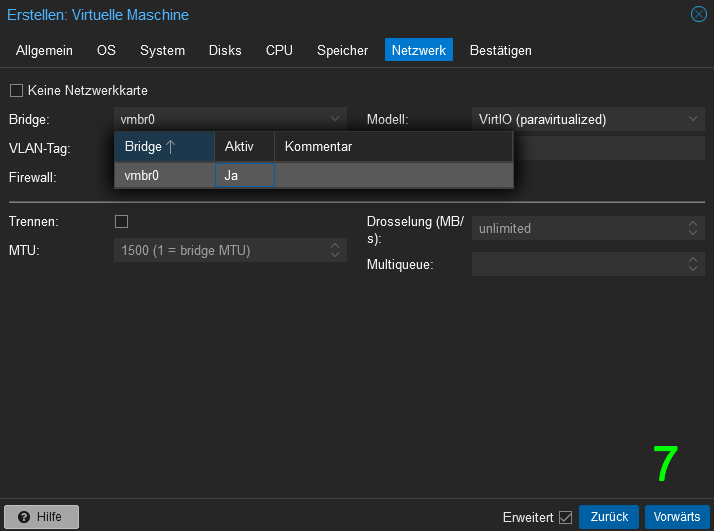
Jetzt Importieren
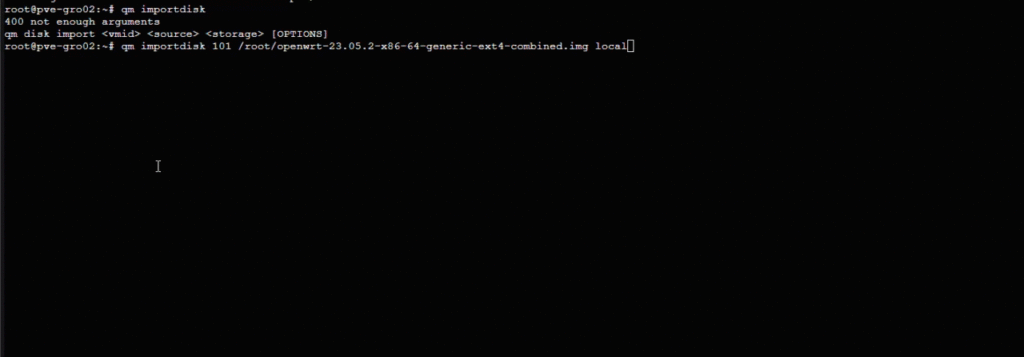
<vmid> => Die gerade eben erstelle VM die mit einer ID Markiert ist, hier eintragen.
<source> => Die OpenWRT .img File
<storage> => Schaut in der Proxmox GUI genau, welche Storage Ihr nehmen möchtet und tragt diese als Name hier ein wie auch die Storage bei Proxmox heißt.
3. Jetzt Booten und dabei folgende Schritte beachten
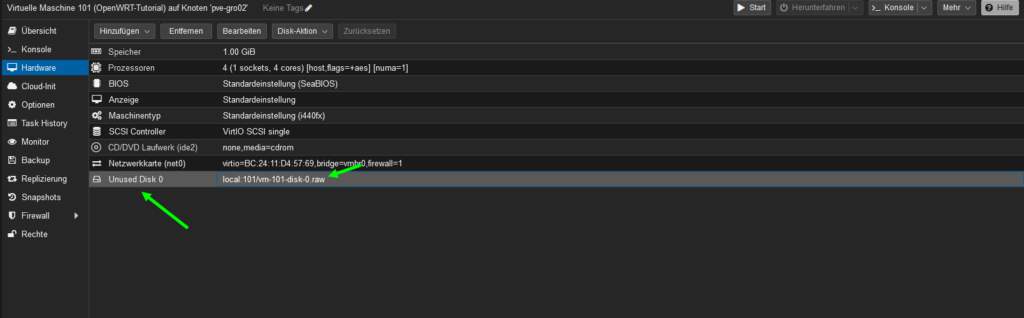
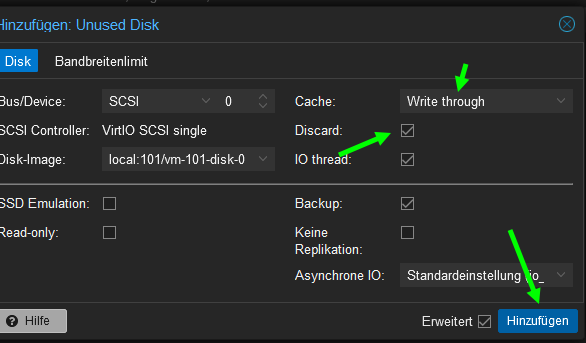
Damit wird nun die unused Disk aktiviert und zu VM richtig gemountet.
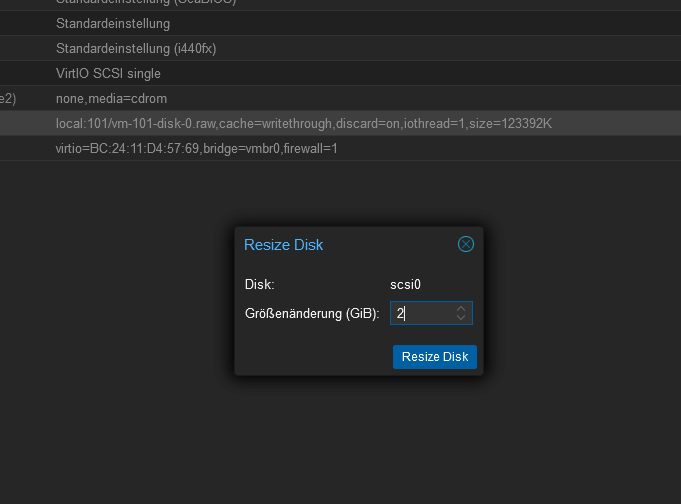
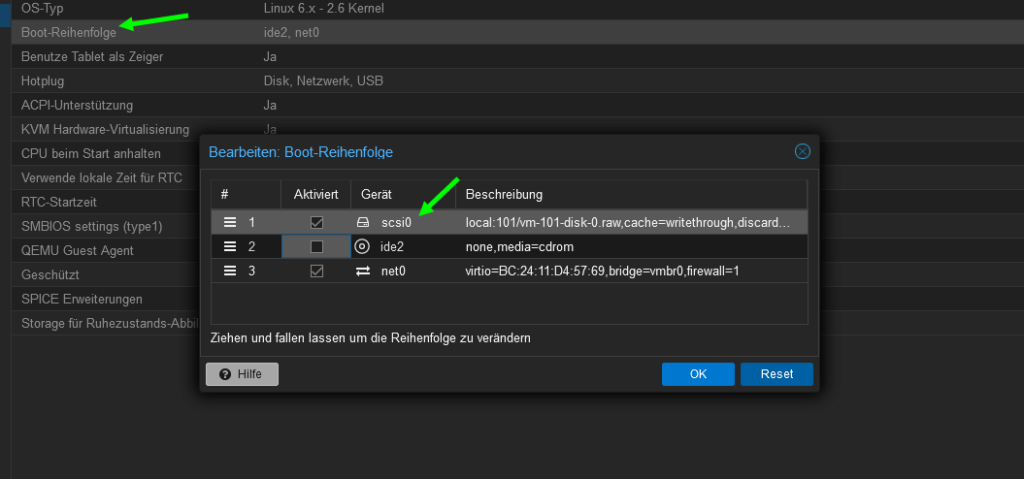
4. Jetzt starten und Root & GUI Passwort setzen
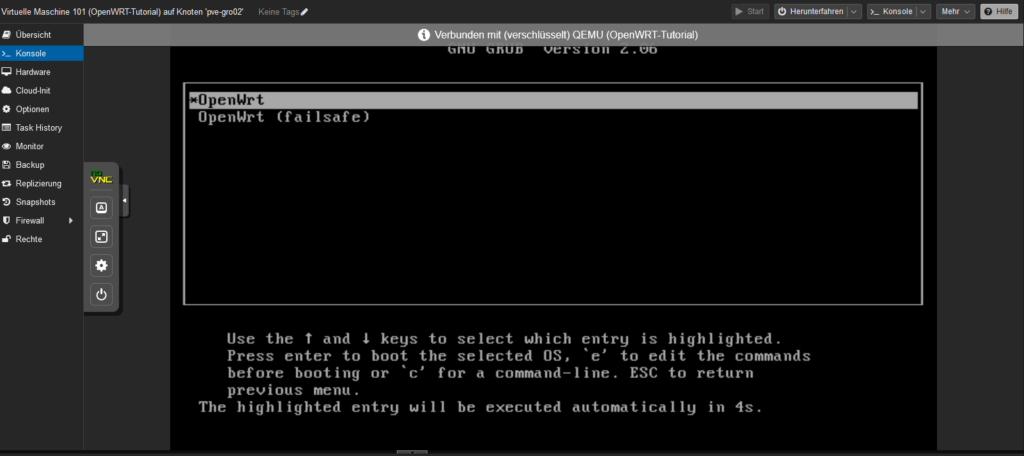
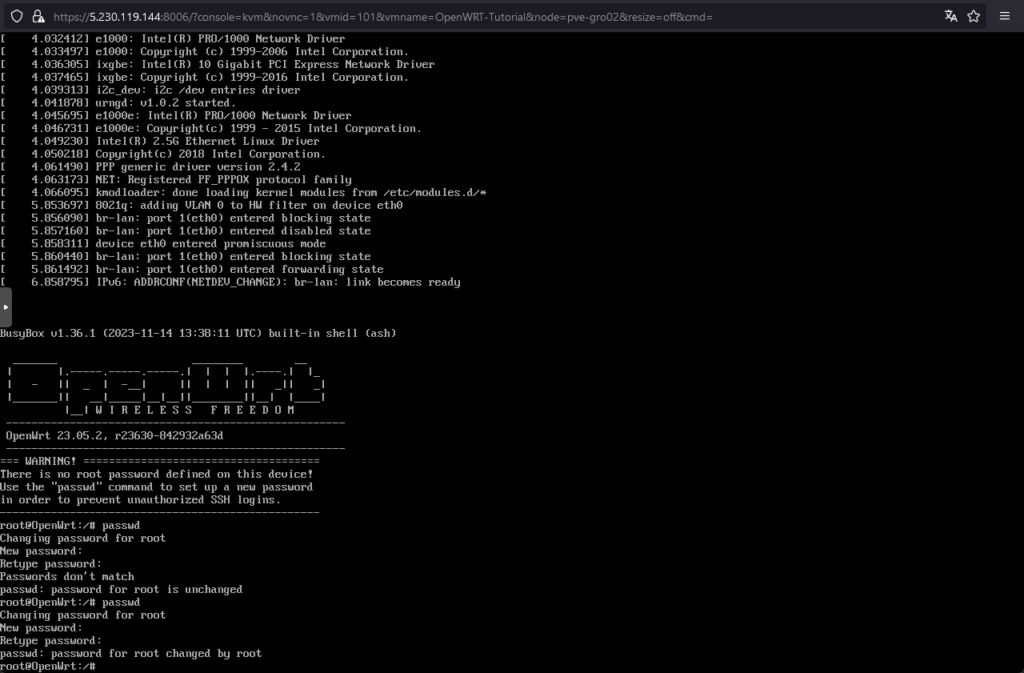
5. Tipps & Tricks – Netzwerk kurzfristig selbst setzen
Wie Ihr also sehen könnt, ist es schnell gemacht eine VM mit OpenWRT zu betreiben und haben einen klaren Vorteil das es kaum Ressourcen aber dafür alles hat an z.B GRE Modulen oder Wireguard und vieles mehr um einiges hinzubekommen 🙂